Як відкрити мережевий центр управління та загальний доступ у Windows 10
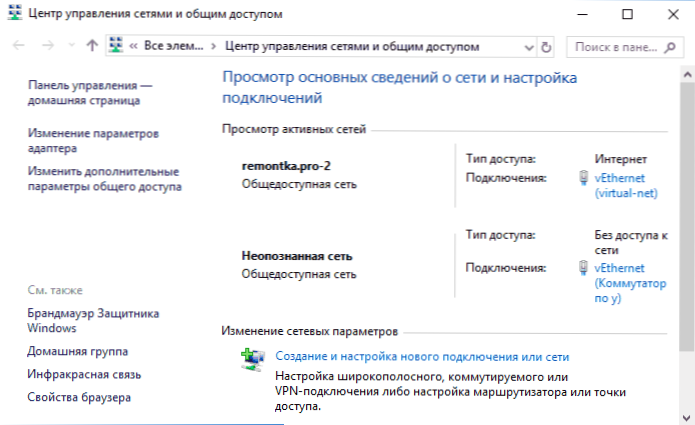
- 3020
- 971
- Mrs. Delbert D'Amore
У перших версіях Windows 10 необхідно було виконати ті самі дії для введення в центр управління мережею та загальний доступ, як і в попередніх версіях ОС - натисніть кнопку Права WING у області сповіщення та виберіть потрібне контекстне меню предмет. Однак в останніх версіях системи цей предмет зникає.
У цій інструкції докладно про способи відкриття центру управління мережею та загальний доступ до Windows 10, а також додаткову інформацію, яка може бути корисною в контексті відповідної теми.
Запуск центру управління мережею та загальний доступ у параметрах Windows 10
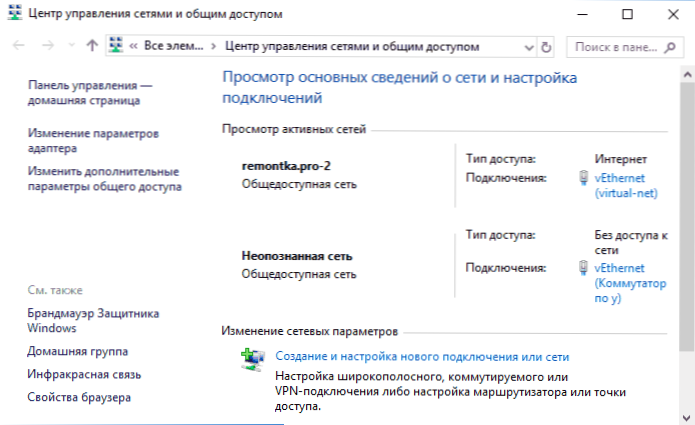
Перший спосіб потрапити в потрібний елемент управління схожий на те, що було присутнім у попередніх версіях Windows, але тепер він виконується для більшої кількості дій.
Кроки для відкриття центру управління мережею та загального доступу через параметри будуть наступними
- Клацніть з правою кнопкою миші до значка підключення в області сповіщення та виберіть "Параметри відкриття мережі та Інтернету" (або ви можете відкрити параметри в меню «Пуск», а потім виберіть потрібний елемент).
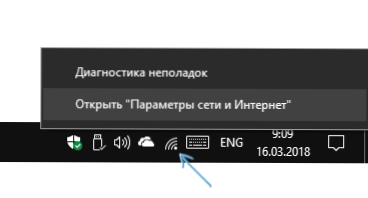
- Переконайтесь, що в параметрах вибрано "статус" елемента і внизу сторінки натисніть на елемент "Центр управління мережами та загального доступу".
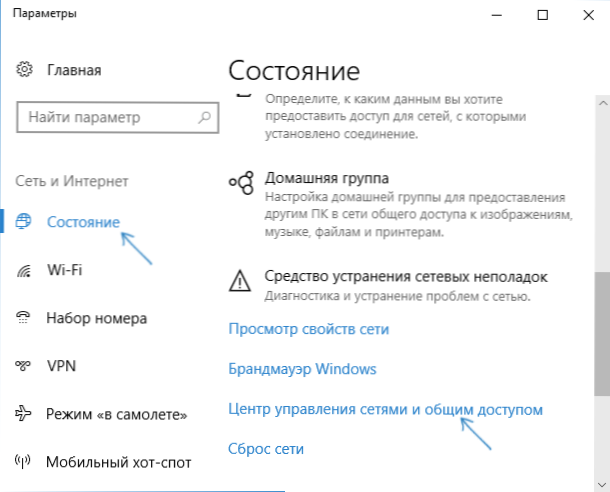
Готовий - те, що потрібно, було запущено. Але це не єдиний спосіб.
На панелі управління
Незважаючи на те, що деякі точки контрольних панелей Windows 10 почали перенаправлятися на інтерфейс параметрів, точка, розташована там для відкриття центру управління мережею та загальний доступ, залишалася доступною в одній формі.
- Відкрийте панель управління, сьогодні найпростіший спосіб зробити це за допомогою пошуку на панелі завдань: просто почніть набирати в ній "Панель управління", щоб відкрити потрібну точку.
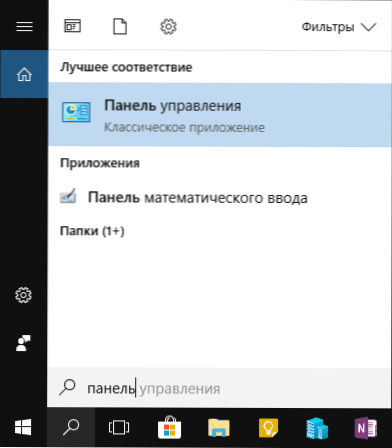
- Якщо ваша панель управління відображається у вигляді "категорії", виберіть "Перегляд мережі та завдань" у розділі "Мережа та Інтернет", якщо у формі піктограм, то серед них ви знайдете "Центр для Мережі та загальний доступ ".
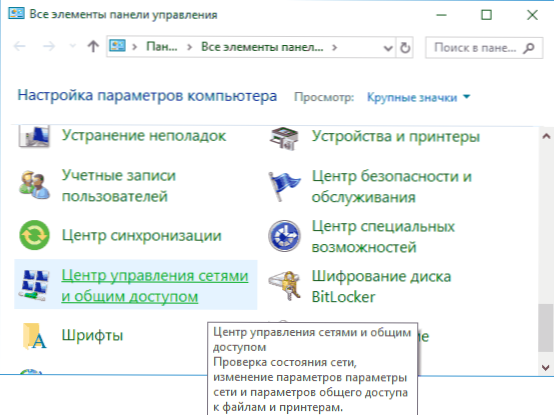
Обидва точки відкриють потрібний елемент для перегляду стану мережі та інших дій через мережеві з'єднання.
Використання діалогового вікна "виконати"
Більшість елементів панелі управління можна відкрити за допомогою діалогового вікна "Execute" (або навіть командного рядка), просто знайте необхідну команду. Існує така команда для Центру управління мережею.
- Натисніть клавіші Win+R на клавіатурі, вікно "виконати" відкривається. Введіть наступну команду в неї та натисніть кнопку Вхід.
КОНТРОЛЬ.Exe /name microsoft.NetworkandSharingCenter
- Центр управління мережею та загальний доступ відкриються.
Є ще одна версія команди з тією ж дією: Дослідник.Exe Shell ::: 8E908FC9-BECC-40F6-915B-F4CA0E70D03D
додаткова інформація
Як згадувалося на початку керівництва, тоді деяка додаткова інформація, яка може бути корисною на цю тему:
- Використовуючи команди з попереднього методу, ви можете створити ярлик для запуску мережевого центру управління та загального доступу.
- Щоб відкрити список мережевих з'єднань (зміна параметрів адаптера), ви можете натиснути Win+R та ввести NCPA.CPL
До речі, якщо вам потрібно було потрапити в елемент управління, що розглядається через будь-які проблеми з Інтернетом, вбудована функція може стати в нагоді-скидання налаштувань мережі Windows 10.
- « Як очистити кеш DNS у Windows 10, 8 та Windows 7
- Браузер Google Chrome уповільнюється - що робити? »

